Windows에서 캡처도구를 이용한 이미지 텍스트를 추출하는 방법 알려드릴게요.
저는 회사에서 일을 하다 보면 이미지나 기타 다른 포맷의 파일에서 텍스트를 추출해야 하는 경우가 꽤 많이 있습니다. 그게 복사, 붙여 넣기를 하는 경우도 있고 외국어를 번역기에 돌리기 위해서일 수도 있죠. 이번 포스트에서는 제가 사용하는 두 가지 방법 중 첫 번째로 윈도우의 캡처도구를 이용한 방법을 알려드리겠습니다.
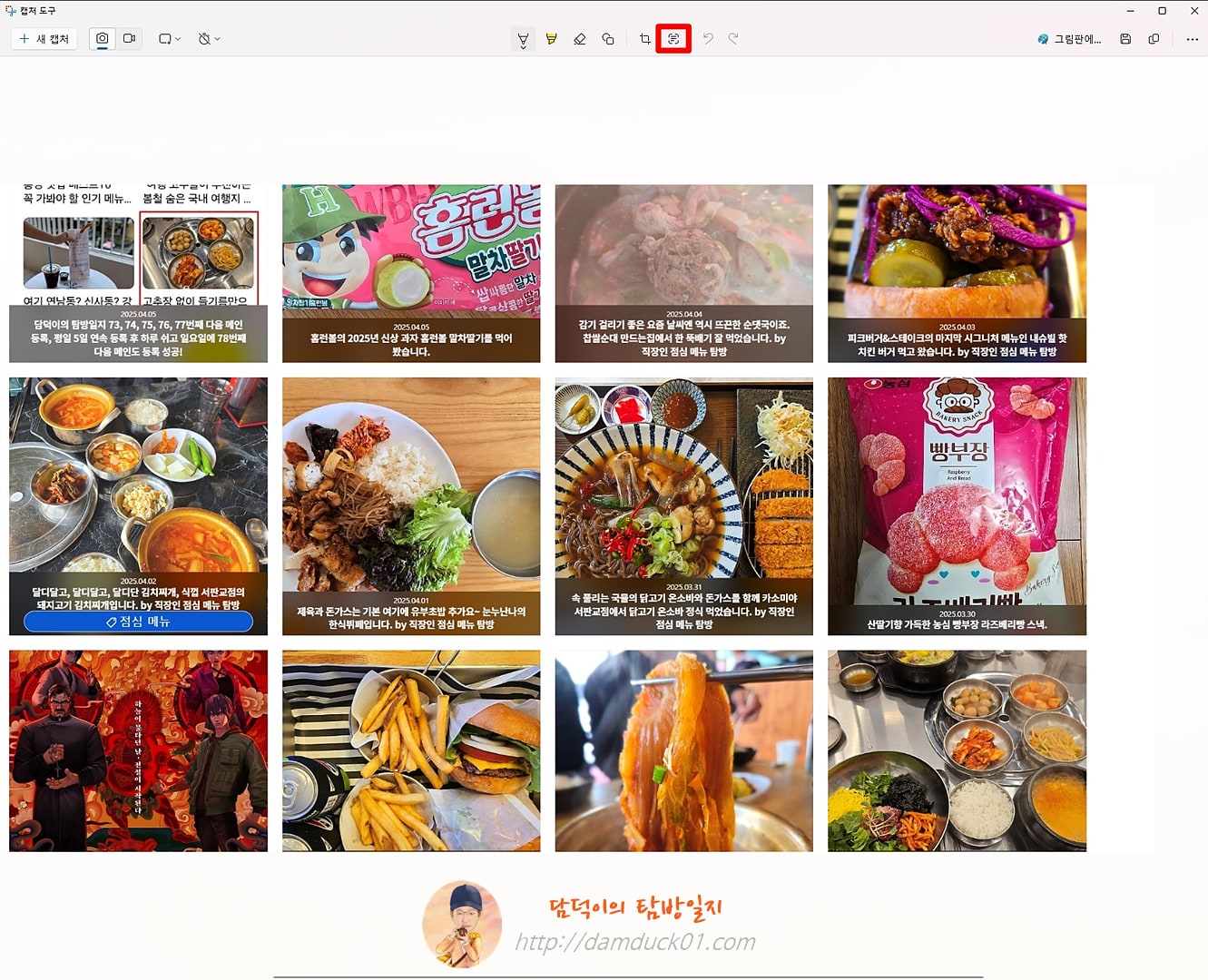
웹 사이트 또는 이미지나 PDF 파일 등 윈도우에서 실행된 어떤 파일에서든 캡처도구 앱을 실행하거나 단축키(Win 로고 키 + Shift + S)를 눌러 캡처 도구를 실행 후 캡처한 이미지를 캡처도구에서 열어보면 상단에 붉은 네모 표시를 한 텍스트 작업 아이콘이 보입니다.

텍스트 작업 아이콘을 클릭하면 화면을 인식하는 듯한 애니메이션이 실행되고 위 이미지와 같이 캡처 이미지 속 텍스트가 전부 인식된 걸 확인할 수 있습니다. '모든 텍스트 복사', '테이블로 복사', '빠른 수정'과 같은 기능을 제공하는 걸 확인할 수 있습니다.
- '모든 텍스트 복사'는 화면 속 인식된 텍스트를 전부 복사하는 기능으로 웹 에디터나 오피스 프로그램 같은 곳에 붙여 넣기 후 수정해서 사용하시면 됩니다.
- '테이블로 복사'는 말 그대로 복사한 텍스트를 테이블 형태로 만들어 주는 기능으로 위 이미지 속 텍스트를 '테이블로 복사' 기능을 사용해서 붙여 넣으면 다음과 같이 표시됩니다.
| MOTEITLL | |||
| 꼭 가봐야 할 인기 메뉴 ... 봄철 숨은 국내 여행지 ... |
|||
| 고추장 없이 듬기름만으 여기 연남동? 신사동? 강 2025.04.05 |
말차활기홈런불 이미지 에 말차딸기 '싸싸름한 말차 라로상콤한 날 |
2025.04.04 | |
| 담덕이의 탐방일지 73, 74, 75, 76, 77번째 다음 메인 | 2025.04.05 | 감기 걸리기 좋은 요즘 날씨엔 역시 뜨끈한 순댓국이죠 | 2025.04.03 |
| 등록, 평일 5일 연속 등록 후 하루 쉬고 일요일에 78번째 | 홈런볼의 2025년 신상 과자 홈런볼 말차딸기를 먹어 | 찹쌀순대 만드는집에서 한 뚝배기 잘 먹었습니다. by | 피크버거&스테이크의 마지막 시그니처 메뉴인 내슈빌 핫 |
| 다음 메인도 등록 성공! | 봤습니다. | 직장인 점심 메뉴 탐방 | 치킨 버거 먹고 왔습니다. by 직장인 점심 메뉴 탐방 |
| O농심 | |||
| cOOF BAKERY SNACK |
|||
| 방부장 Raspberry and Bren |
|||
| 2025.04.02 달디달고, 달디달고, 달디단 김치찌개, 식껍 서판교점의 돼지고기 김치찌개입니다. by 직장인 점심 메뉴 탐방 ◇ 점심 메뉴 |
2025.04.01 제육과 돈가스는 기본 여기에 유부초밥 추가요~ 눈누난나의 한식뷔페입니다. by 직장인 점심 메뉴 탐방 |
2025.03.31 속 풀리는 국물의 닭고기 온소바와 돈가스를 함께 카소미야 서판교점에서 닭고기 온소바 정식 먹었습니다. by 직장인 점심 메뉴 탐방 |
Bakpyy 2025.03.30 산딸기향 가득한 농심 빵부장 라즈베리빵 스낵. |
| 하き이 용다린 날, 전설이 시작된다 |
- 빠른 수정은 정확히 뭘 하는 건지 모르겠어요. 클릭해 보면 '빠르게 수정할 텍스트가 없습니다.'라는 알림 팝업만 나오는데 이 기능에 대해 아시는 분은 댓글로 저도 좀 알려주세요.
아무튼 저는 보통 추출하기 원하는 부분만 캡처한 후 '모든 텍스트 복사' 기능으로 복사한 후 붙여 넣기 해서 작업을 하거나 위 이미지처럼 전체 캡처 이미지를 한 후 원하는 부분의 텍스트만 드래그해서 복사한 후 붙여 넣기 해서 작업을 합니다. 별도의 프로그램 설치 없이 윈도우의 기본 프로그램으로 이렇게 편하고 텍스트 추출을 할 수 있다는 건 너무 좋지 않나요?
여러분들도 이 방법으로 업무에 조금이라도 도움이 되시리 바라며 이번 포스트는 여기까지, 오늘 하루도 행복하시고, 재미있게 보셨다면
